Как удалять поддержки при 3д печати: Удаление поддержек у напечатанных моделей
Содержание
Удаление поддержек у напечатанных моделей
Поддержки можно разделить условно на 2 типа:
1) простые
2) сложные
Для удаления всех видов поддерживающих структур вам понадобится несколько инструментов:
1) макетный нож или скальпель
2) кусачки
3) стамеска
В некоторых случаях вам понадобится именно макетный скальпель и иногда, возможно набор надфилей.
Простая поддержка — поддержка сделанная “сплошной сеткой”.
Вот хороший пример “простой” поддержки.
Для удаления подобной поддержки необходимо пройти несколько этапов:
1) Обрезание краев. Прорезаем макетным ножом весь пластик поддерживающих структур, примыкающий к самому изделию. Это же касается всех внутренних изделий.
Результат должен выглядеть вот так:
2) Нарушение целостности структуры. Здесь лучше всего подойдет стамеска, важно расшатать поддержку и разбить ее по “блокам”, не ставьте стамеску рядом с деталями, которые находятся в поддерживающей структуре, если есть вероятность их сломать.
3) Вытаскивание поддержки. Берем кусачки и вытаскиваем “блоки”. Старайтесь захватить большие куски с помощью кусачек. Если все элементы были подрезаны — поддержка будет вытаскивать.
Под сложной поддержкой понимается поддержка, выполненная в большом количестве мест без единой структуры, в поднутрениях или отверстиях.
Вот яркий пример:
Алгоритм действий:
1) Подрезаем места соприкосновения поддерживающих структур с напечатанной моделью.
2) По возможности расшатываем большие куски поддерживающих структур с помощью стамески.
3) Удаляем поддержку с помощью кусачек.
4) Проталкиваем блоки поддержек в отверстиях.
5) Очищаем остатки поддержки с помощью макетного скальпеля.
Удаление поддержек материала с REC Flex.
Алгоритм действий:
1) Подрезаем поддержки с помощью макетного ножа.
2) Отделяем блоки поддержки от модели.
В некоторых случаях для этого даже не нужно использовать кусачки, особенно если хорошо подрезать точки соприкосновения.
3) Чистим остатки макетным скальпелем и отрываем оставшиеся мелочи.
Результат получается таким.
Поддержка на REC Flex оставляет неприятные следы и “капли”.
Есть 2 способа того как убирать:
1) Работа с макетным ножом.
Макетный нож можно использовать 2 методами: “лезвие к себе” и “лезвие от себя”.
При положении “лезвие к себе” скальпель зажимается во вторую фалангу указательного пальца.
Движение скальпелем происходит по вращательной траектории, путем сжимания кулака.
При позиции “лезвие от себя” максимально фиксируйте участок, на котором вы работаете левой рукой, но главное так, чтобы левая рука была не на траектории движения скальпеля.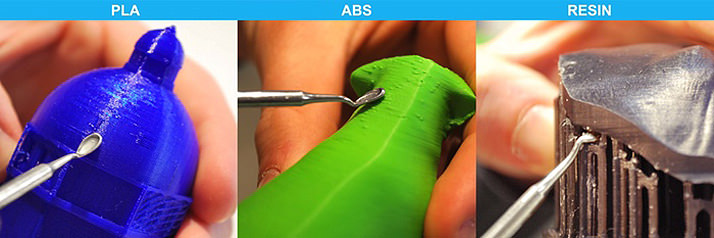
2) Работа с термофеном.
Flex — термоэластопласт, поэтому некоторые дефекты после поддержек возможно убрать с помощью воздуха температуры в 260°C.
Включаем термофен и греем нужный участок до тех пор, пока он не станет слегка прозрачным. Таким образом формы сами собой разглаживаются.
Если этого не происходит, то нагрейте дефект и разровняйте его его любым доступным металлическим предметом.
Удаление поддержек материала с REC Rubber.
Алгоритм действий:
1) Подрезаем поддержки с помощью макетного ножа.
2) Удаляем поддержку вручную.
3) Дочищаем остатки макетным ножом и получаем результат.
Лучшие способы, как удалить поддержки при 3D-печати
Эксперты рекомендуют
Автор: Алексей Чехович
Автор: Алексей Чехович
1. Эффективное расположение поддержек: наклонные и масштабируемые поддержки | 2. Быстрое удаление: зубцы, «песочные часы» и фрагменты | 3. Повторное использование порошка: перфорирование и фрагментация | Процесс удаления поддержек может быть еще более легким…
Эффективное расположение поддержек: наклонные и масштабируемые поддержки | 2. Быстрое удаление: зубцы, «песочные часы» и фрагменты | 3. Повторное использование порошка: перфорирование и фрагментация | Процесс удаления поддержек может быть еще более легким…
Все, кто имеет дело с 3D-принтерами, знают, что у процесса создания поддерживающих структур есть свои подводные камни. Но как насчет удаления поддержек? В тех случаях, когда это необходимо выполнять вручную, простой процесс удаления и технология эффективного расположения поддержек могут значительно сократить время, затрачиваемое на финишную обработку. В этой статье изложены три стратегии, которые позволят вам упростить процесс удаления поддержек.
1. Эффективное расположение поддержек: наклонные и масштабируемые поддержки
Когда поддерживающие структуры соединяются с деталью в двух разных участках, например, внутри трубы, можно использовать наклонные поддержки. Вы можете вручную направлять такие поддержки от детали к платформе построения, избегая лишних точек контакта.
Вы можете вручную направлять такие поддержки от детали к платформе построения, избегая лишних точек контакта.
Слева: соединение между участками детали. Справа: труба с наклонной поддержкой
Если контакта с определенной частью детали никак не избежать, можно направлять поддерживающие структуры к участку, который легче поддается обработке, например, имеющему плоскую, а не изогнутую поверхность. Вы также можете уменьшить ширину поддержек и тем самым сократить размер области, требующей постобработки. Для этого используйте инструмент проекции масштабируемой платформы в программе Materialise Magics.
Эксперты iQB Technologies рекомендуют статью: Преимущества Materialise Magics при создании поддержек для 3D-печати
2. Быстрое удаление: зубцы, «песочные часы» и фрагменты
При создании этой автомобильной детали используются блочные поддержки. В отличие от объемных поддерживающих структур, блочные не являются сплошными. Совместный проект с группой разработчиков InMotion
Совместный проект с группой разработчиков InMotion
Наряду с эффективным расположением поддержек, также можно подумать об использовании конструкции, обеспечивающей их быстрое удаление. Расположив тонкие зубцы на верхнем крае поддержки, вы получите прочную конструкцию, которая при этом легко поддается снятию с детали.
Еще одна стратегия состоит в том, чтобы использовать заранее определенные точки удаления в форме песочных часов, ломающиеся посередине. Это позволяет избежать выкрашивания вследствие плохого удаления поддержек, ведущего к повреждению детали.
Затем вы можете выполнить шлифовку поверхности. Поддерживающие структуры можно удалить без ущерба для качества поверхности, добавив дополнительный материал в местах, где требуются поддержки.
Этот материал впоследствии снимается путем механической обработки для получения требуемой окончательной формы — соответствующая функция в программе Materialise Magics называется выступом под механическую обработку.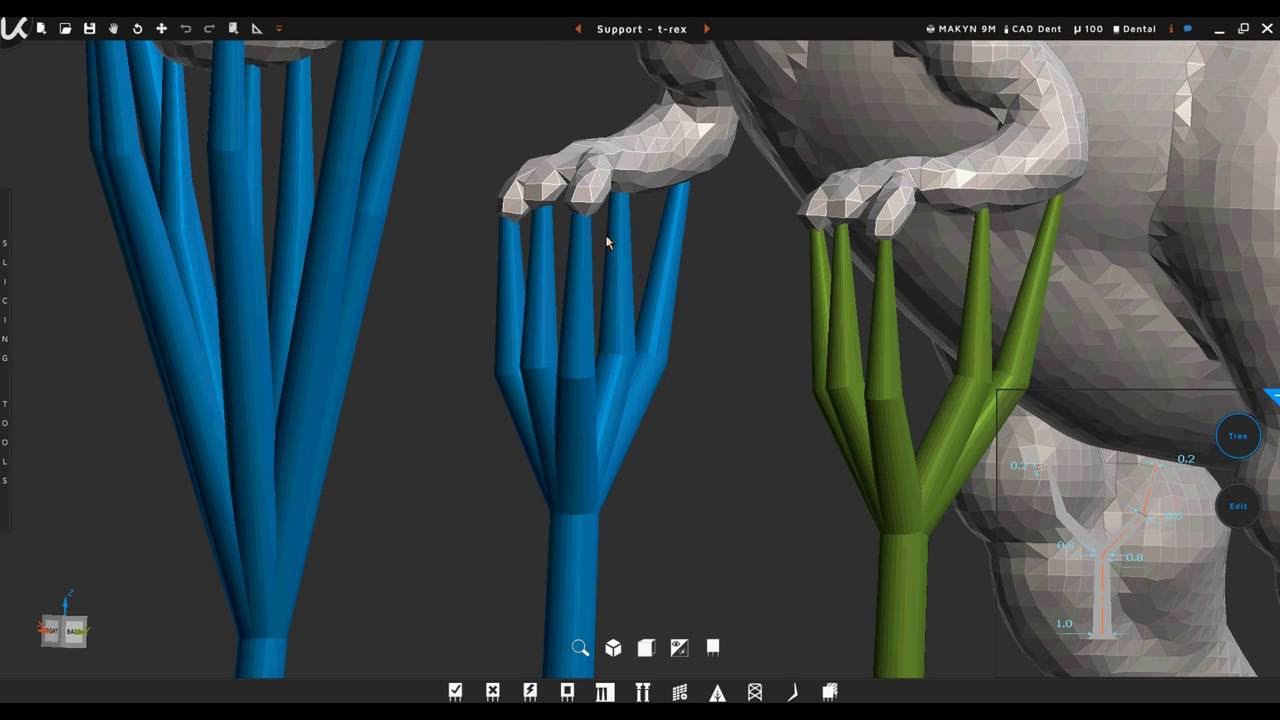
Описанные выше способы касались простоты удаления поддерживающих структур изделия. Что касается удаления поддержек с платформы построения, общая стратегия состоит в том, чтобы создавать просветы между различными поддерживающими блоками. Эти фрагменты гораздо легче поддаются удалению, оказывая менее сильное сопротивление.
Гидравлический клапан от VTT и Nurmi Cylinders с наклонными поддержками
3. Повторное использование порошка: перфорирование и фрагментация
Поскольку металлический порошок необходимого для аддитивного производства качества может быть довольно дорогим, желательно повторно использовать как можно большее количество порошка. Из соображений безопасности и минимизации загрязнения также желательно удалять как можно больше порошка в контролируемой атмосфере до удаления поддержек. За счет их перфорирования и фрагментации программное обеспечение Magics может обеспечить повторное использование значительного количества порошка без ущерба для прочности поддержек.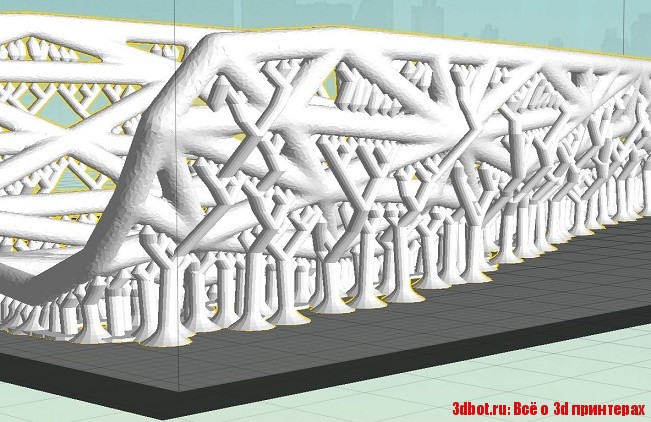
Процесс удаления поддержек может быть еще более легким…
Компания Materialise предлагает программное обеспечение полностью автоматического и полуавтоматического генерирования поддержек для металлического аддитивного производства. Те, кто предпочитает ручное управление процессом, могут воспользоваться модулем SG+ программы Materialise Magics. Если же вы хотите сэкономить время, затрачиваемое на создание поддерживающих структур, и сделать процесс их удаления еще более легким, мы рекомендуем воспользоваться полностью автоматизированным программным обеспечением Materialise e-Stage для 3D-печати металлом.
Материал предоставлен компанией Materialise. Оригинал статьи – по ссылке.
Статья опубликована 01.10.2018 , обновлена 13.07.2021
Как удалить опоры из 3D-печати
Свобода дизайна — одно из основных преимуществ 3D-печати. Эта технология позволяет пользователям создавать детали со сложной структурой и внутренней геометрией заполнения. Но есть некоторые ограничения на возможности 3D-печати. Например, 3D-принтеры с моделированием методом наплавления (FDM) с трудом печатают геометрию с перемычками или выступами, углы которых превышают 45 градусов.[1] Но это не означает, что люди должны избегать печати деталей с такими характеристиками. 3D-печатные опорные конструкции позволяют без проблем печатать сложные формы с выступами и мелкими деталями.
Эта технология позволяет пользователям создавать детали со сложной структурой и внутренней геометрией заполнения. Но есть некоторые ограничения на возможности 3D-печати. Например, 3D-принтеры с моделированием методом наплавления (FDM) с трудом печатают геометрию с перемычками или выступами, углы которых превышают 45 градусов.[1] Но это не означает, что люди должны избегать печати деталей с такими характеристиками. 3D-печатные опорные конструкции позволяют без проблем печатать сложные формы с выступами и мелкими деталями.
Поддержки обычно генерируются в программном обеспечении для нарезки и автоматически применяются к областям вашей 3D-модели, требующим дополнительной помощи. В дополнение к удержанию определенных типов геометрии опоры также могут помочь улучшить сцепление с постелью, снижая риск деформации.
Печатные детали с опорными конструкциями требуют дополнительной постобработки. В частности, важно аккуратно удалить опорные конструкции — вручную или с помощью растворителя — чтобы ваша 3D-печать была структурно прочной и визуально безупречной. В этой статье мы обсудим различные типы поддерживающих структур, доступных для 3D-печати FDM, и объясним различные методы их удаления без повреждения 3D-печати.
В этой статье мы обсудим различные типы поддерживающих структур, доступных для 3D-печати FDM, и объясним различные методы их удаления без повреждения 3D-печати.
Типы опорных конструкций
Когда дело доходит до FDM, существует два основных типа опорных конструкций для 3D-печати: линейные опоры и опоры дерева.
Линейные опоры
Линейные опоры, также известные как опоры-гармошки или решетчатые опоры, являются наиболее популярным видом опорной конструкции. Линейные опоры характеризуются прямыми вертикальными колоннами, которые растут вверх от платформы сборки для поддержки выступов и мостов. Этот стиль популярен, потому что он очень эффективен для поддержки этих функций.
В программном обеспечении слайсера Cura линейные опоры называются «обычными», и пользователи могут выбирать из различных моделей опор, включая сетку, треугольник, концентричность и линию.[2] Вы также можете выбрать плотность поддержки и указать, следует ли печатать опоры со стеной, хотя обычно это рекомендуется только при печати растворимым материалом поддержки.
Несмотря на то, что линейные опоры являются золотым стандартом для поддержки выступающих элементов в 3D-печатных моделях, у них есть небольшой недостаток. Поскольку они поддерживают большую часть выступа, их может быть сложно удалить, что увеличивает риск повреждения или маркировки конечной детали.
Пользователи могут настроить параметры поддержки, такие как плотность, в программном обеспечении слайсера.
Опоры деревьев
Опоры деревьев или древовидные опоры характеризуются более органичными структурами, которые вырастают из рабочей пластины. Названные за сходство с ветвями деревьев, опоры для деревьев наиболее эффективны при печати угловых свесов. Поскольку у них меньше точек соприкосновения с поддерживаемой печатью, они не очень эффективны для поддержки мостов или плоских выступов. При этом опоры деревьев легче удалить, чем линейные опоры, поскольку точек соприкосновения меньше.
Опоры деревьев обычно полые, что уменьшает количество материала, необходимого для их печати.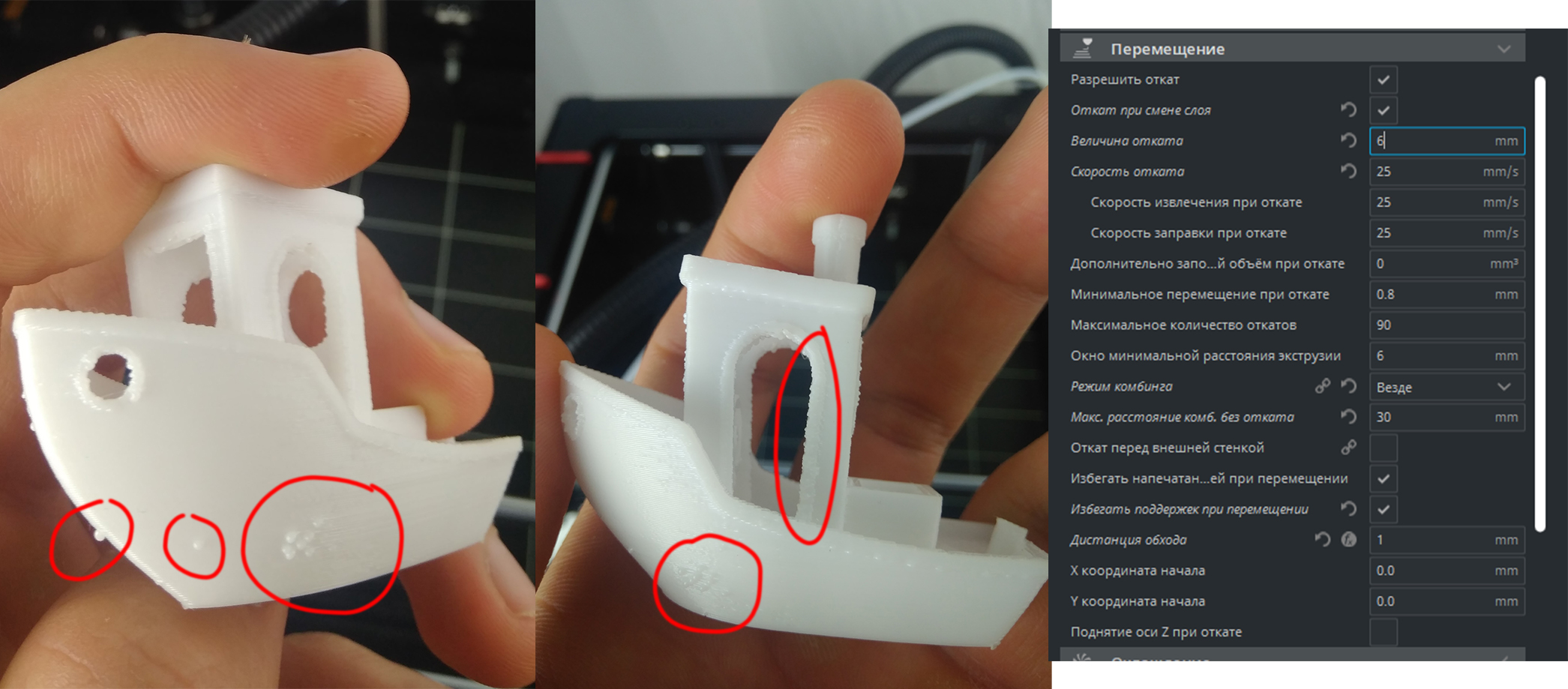 Подобно линейным опорам, программное обеспечение для слайсеров автоматически генерирует структуры, поэтому вам не нужно этого делать. Однако пользователи могут настроить ряд параметров опор деревьев, в том числе расстояние между ветвями (т. е. расстояние между точками касания на 3D-печатной модели), диаметр ветвей и угол диаметра.
Подобно линейным опорам, программное обеспечение для слайсеров автоматически генерирует структуры, поэтому вам не нужно этого делать. Однако пользователи могут настроить ряд параметров опор деревьев, в том числе расстояние между ветвями (т. е. расстояние между точками касания на 3D-печатной модели), диаметр ветвей и угол диаметра.
Рекомендовано к прочтению: Опоры для деревьев: Более привлекательные отпечатки с меньшим количеством отходов
Удаление опорных структур
После того, как вы распечатаете опоры и модель в 3D, следующим шагом будет удаление поддерживающих конструкций. Способ удаления опор полностью зависит от типа материала, который вы использовали для опор.
Отрывные опорные конструкции
Если у вас есть 3D-принтер с одним экструдером, вы, скорее всего, будете 3D-печатать свои опоры, используя ту же нить, из которой сделана ваша деталь. Например, если вы печатаете модель PLA, опоры также будут сделаны из нити PLA. Это означает, что их необходимо удалить вручную.
Это означает, что их необходимо удалить вручную.
Поскольку большинство поддерживающих конструкций имеют низкую плотность, в некоторых случаях их можно просто оторвать от 3D-печати. Этот метод увеличивает риск поломки или повреждения напечатанной на 3D-принтере детали. Для более точного удаления поддержки вы можете использовать нож, острогубцы или плоскогубцы, чтобы аккуратно отрезать и отломить посторонние 3D-печатные опоры. Тщательный нагрев лезвия ножа может помочь легко удалить подложку с поверхности печати. Самое важное, о чем следует помнить, это работать аккуратно, особенно на труднодоступных опорах.
После того, как вы удалили или сломали большую часть поддерживающих конструкций, вы можете пройтись по шероховатым местам влажной наждачной бумагой. Это сгладит поверхность, на которой были прикреплены конструкции, и отполирует напечатанную деталь. Кроме того, вы можете использовать растворитель, такой как ацетон или жидкость для снятия лака, чтобы сгладить любые пятна, вызванные удалением поддержки.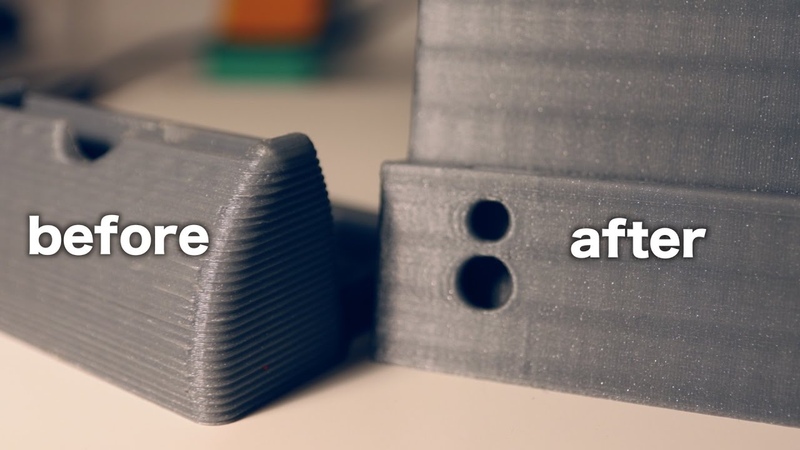
Рекомендуем прочитать: Сглаживание 3D-отпечатков PLA с помощью наждачной бумаги, растворителей и других материалов
При использовании 3D-принтера с одним экструдером опоры необходимо удалять вручную.
Растворимые опорные структуры
Если у вас есть возможность работать с 3D-принтером с двойной экструзией, удаление опоры может быть намного проще, практически без ручного вмешательства. Это связано с тем, что вы можете печатать двумя разными типами филамента: классическим строительным материалом (например, PLA или ABS) для вашей модели и растворимым материалом для печати (например, PVA или HIPS) для поддерживающих структур.
При использовании растворимых подложек вам просто нужно взять 3D-печатный объект с печатной платформы и погрузить его в ванну с жидкостью. Нити PVA легко растворяются в теплой воде, а HIPS необходимо помещать в раствор лимонена. В обоих случаях важно не погружать детали в слишком горячую воду, так как это может привести к деформации самой модели. Сохранение движения воды, пока ваша часть находится под водой, также поможет быстрее растворить опоры. Если вы особенно спешите, вы можете дать опорам размякнуть в течение примерно 10 минут, а затем отрезать большую их часть с помощью плоскогубцев. Поместите деталь обратно в ванну, чтобы удалить оставшиеся следы поддержки.[3]
Сохранение движения воды, пока ваша часть находится под водой, также поможет быстрее растворить опоры. Если вы особенно спешите, вы можете дать опорам размякнуть в течение примерно 10 минут, а затем отрезать большую их часть с помощью плоскогубцев. Поместите деталь обратно в ванну, чтобы удалить оставшиеся следы поддержки.[3]
И последнее замечание о ПВА: если вы выбрали растворимый материал: обязательно храните нить в сухом месте. Если он поглощает слишком много влаги из воздуха, нить может засорить сопло вашего 3D-принтера.
Рекомендуемая литература: Как сушить нить
Заключение
В конце концов, опоры необходимы для 3D-печати: они позволяют создавать сложные геометрические формы с выступами и мостиками, которые в противном случае было бы невозможно напечатать. Это означает, что независимо от того, являетесь ли вы начинающим или опытным производителем, удаление поддержки является важным шагом в процессе 3D-печати.
Ссылки
[1] Sculpteo, 2022. «Что важно знать о подставках для 3D-печати?» [Интернет] https://www.sculpteo.com/en/3d-learning-hub/design-guidelines/understanding-3d-printing-supports/ [По состоянию на 19 мая 2022 г.]
[2] Ultimaker, 9 марта, 2022. «Настройки поддержки» [Интернет] https://support.ultimaker.com/hc/en-us/articles/360012612779-Support-settings [По состоянию на 19 мая 2022 г.]
[3] Ultimaker, 29 июня 2021 г. «Как растворить Ultimaker PVA» [Интернет] https://support.ultimaker.com/hc/en-us/articles/360011959100-How-to-dissolve-Ultimaker-PVA [По состоянию на 20 мая 2022 г.]
Лучший способ удалить плоты, опоры и другие посторонние нити? — 3D-принтеры — Talk Manufacturing
Обсуждение производства | Хабы
БетКунда3D
#1
Я трачу много времени на очистку отпечатков на MakerBot Mini. Какие инструменты лучше всего подходят для обрезки и удаления лишней нити PLA?
Какие инструменты лучше всего подходят для обрезки и удаления лишней нити PLA?
Я новый владелец (менее месяца).
Спасибо!
6 лайков
30 января 2015 г., 17:00
#2
Добро пожаловать в 3D-печать! Плоскогубцы с иглами будут вашим лучшим другом для удаления этой лишней нити. Я бы также рекомендовал взять немного наждачной бумаги, чтобы сгладить шероховатости в местах удаления поддержки.
paul_15
#3
свести к минимуму вспомогательный материал
использовать острые инструменты — кусачки, нож, напильник… барабанный инструмент с насадкой типа жернова. №
Для повторного выравнивания обработанных участков используйте тепло (горячий воздух или нагретый инструмент) и прозрачный акрил.
УБИК
#4
Добрый день,
с помощью специальных опор от сторонних разработчиков мы добились отличных результатов.
Посетите www[.]meshmixer[.]com. это бесплатное программное обеспечение, которое позволяет вам создавать опоры только там, где они вам нужны. Конечно, при запуске требуется небольшая настройка. И не забудьте отключить структуру поддержки Makerbot Desktop!
Надеюсь, это поможет!
3Дмигос
#5
Привет, Бет.
Я опытный человек. Машинка у меня с августа!!
Я тоже самое нашел, PLA всегда оставлял следы напряжения там, где его нужно было оторвать или срезать.
Затем я обновил программное обеспечение своего слайсера до Simplify 3d и установил охлаждающий вентилятор, когда печатаю из PLA, и обнаружил, что опоры в большинстве случаев просто отпадают.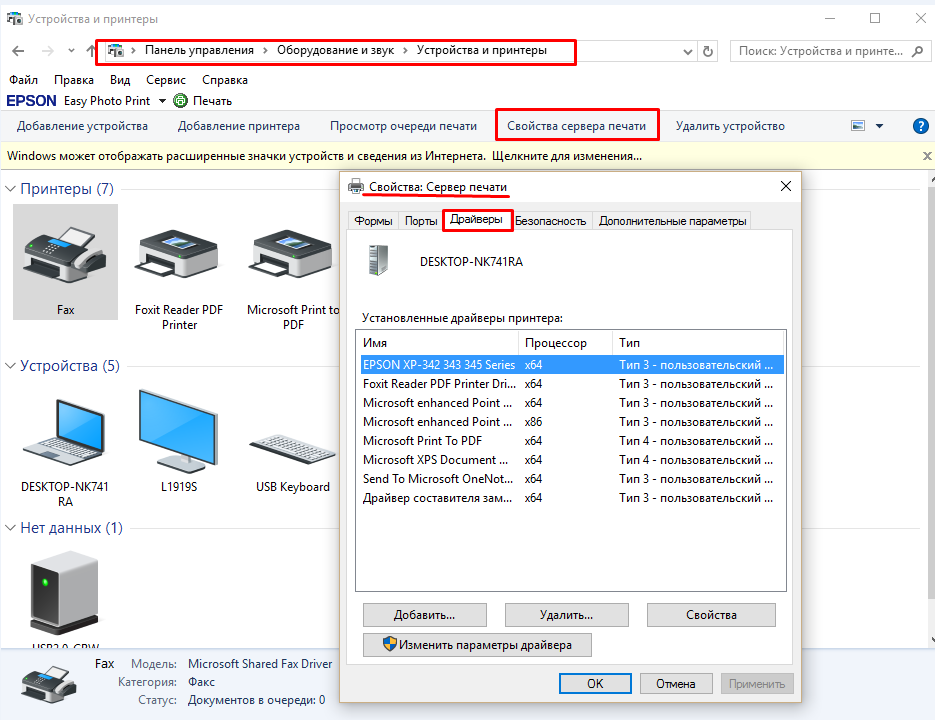 Для более глубоких следов я начала использовать прозрачный лак для ногтей — он заполняет слезу и едва заметен…
Для более глубоких следов я начала использовать прозрачный лак для ногтей — он заполняет слезу и едва заметен…
Я уверен, что на подходе еще много предложений!!
Крис.
1 Нравится
eric_bockman
#6
Я использую Dremel и всегда прогоняю файлы через очиститель STL. Инвестируйте в хороший дремель и будет вам счастье. Я также согласен с программным обеспечением для слайсеров.
3Дмигос
#7
«Очиститель STL» — что вы используете?
eric_bockman
#8
Поиск Meshlab или Netfabb STL Cleanup.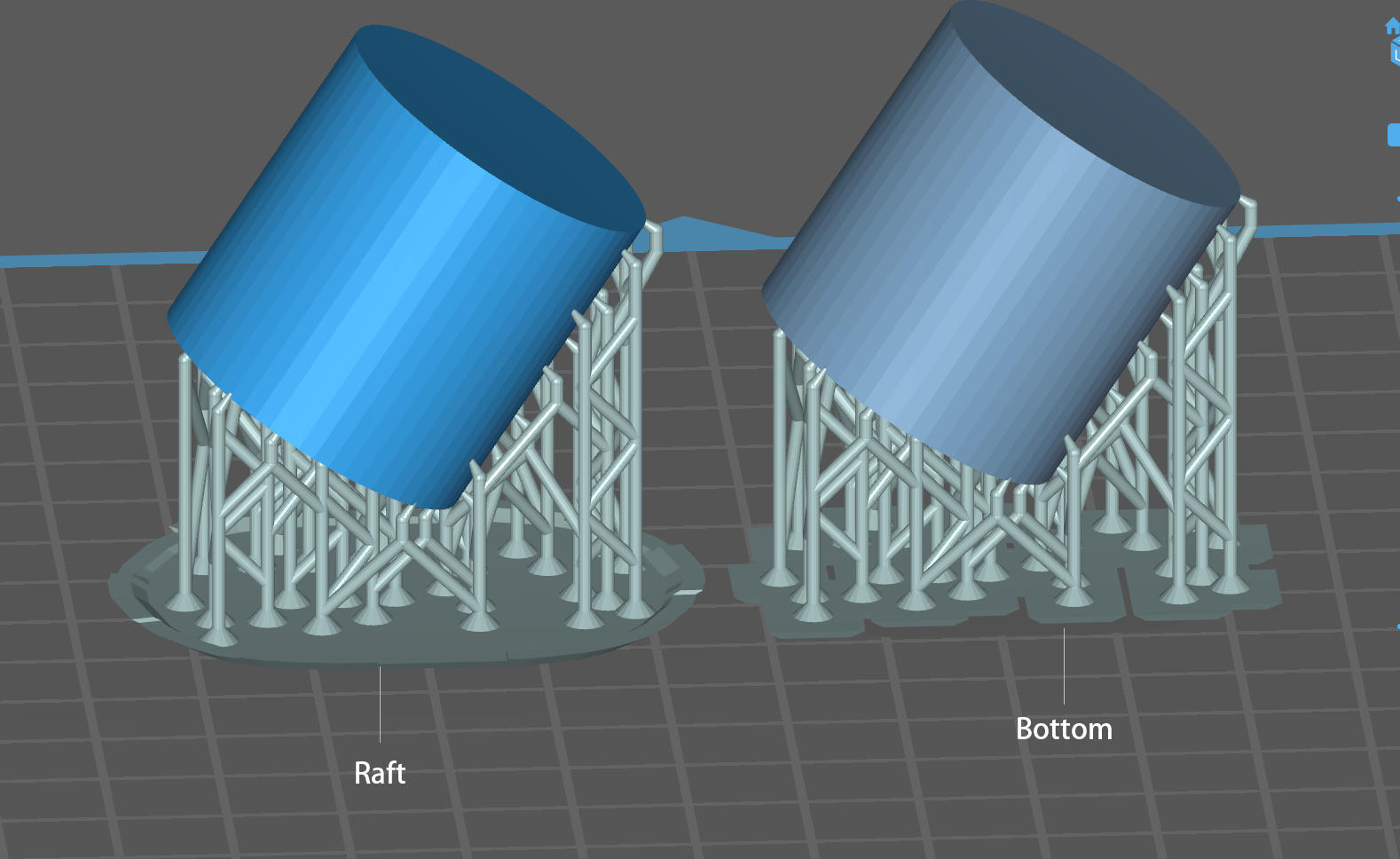 Существует бесплатная версия, созданная Netfabb на MSDN. Он в основном очищает ваш файл и проверяет структуру поддержки. 3D-слайсер — лучший выбор, когда вы работаете с внешними опорами.
Существует бесплатная версия, созданная Netfabb на MSDN. Он в основном очищает ваш файл и проверяет структуру поддержки. 3D-слайсер — лучший выбор, когда вы работаете с внешними опорами.
Блэкдог3D
#9
Убедитесь, что рабочий стол стоит ровно. Плот должен оторваться очень легко.
LittlecatLabs
#10
Используете ли вы синюю малярную ленту в качестве рабочей поверхности? Это очень важно — PLA как никто другой прилипает к акриловой сборочной пластине; В итоге я заменил свой первый, потому что на нем было много остатков PLA.
Это действительно хороший скребок, которым я пользуюсь; только не поцарапайте акрил:
И если вы действительно хотите побаловать себя, перейдите на стеклянную или алюминиевую рабочую пластину (поищите подходящую замену на ebay, amazon и т. д.)
д.)
3Dscaleworks
#11
Старайтесь отрегулировать заполнение и разделение плотного слоя как можно выше, это облегчает его разрушение/отрезание
Охладите модель, а затем нагрейте ее до тех пор, пока плот не станет теплее. Это облегчит вырезание плотов, особенно с PLA. ABS проще
BethKuunda3D
#12
Я до сих пор пользуюсь синими наклейками, которые прилагались к MakerBot Mini, и вроде все в порядке. Плоты вообще не прилипают к сборочной пластине, и на самом деле плот обычно очень легко ломается, сложнее всего удалить другие опоры и лишний PLA между частями.
Спасибо за предложения!
БетКунда3D
№13
Спасибо, Крис. Я очень «новичок» и еще не очень хорошо разбираюсь в технологиях… разве программное обеспечение MakerBot Desktop не содержит программное обеспечение для слайсера? Могу ли я «заставить» его использовать другое программное обеспечение для слайсера, а затем загрузить его в MakerBot Desktop?
Спасибо!
paul_15
№14
мой комментарий, возможно, затерялся в «прочих вещах», так что вот ссылка, заподлицо фрезы… http://www.digikey.com/product-detail/en/415/232-1010-ND/222741
Это те, которые я использую… вы можете найти их дешевле.
Тревор_1
№15
Занимаюсь этим уже несколько лет, и я люблю и ненавижу вспомогательный материал…
Найдено, что лучший способ удалить его — это носик иглы (маленький), у меня есть плоский шпатель, край которого я заточил, это упрощает очистку плоских деталей, и, наконец, хоббийный нож и наждачная бумага с зернистостью 150. .
.
При использовании наждачной бумаги вы обнаружите, что PLA становится белым, но если вы не красите деталь, вы можете легко вернуть цвет с помощью WD40 и тряпки
Happy Printing
HavocHouse
№16
Для некоторых вещей я использую шпатель, но если вы увеличите воздушный зазор между опорами и вашим объектом, его будет легко снять пальцами. Держитесь подальше от ножей X-acto, потому что, скорее всего, вы либо повредите свою модель, либо прольете кровью. Ха-ха-ха!
Я держусь подальше от Makerbot, поэтому не могу сказать вам, где найти настройку воздушного зазора в их программном обеспечении. Я уверен, что кто-то еще может поделиться этой информацией. Косые углы также убрать проще всего.
саймонджкук
# 17
Вспомогательный материал — вот почему я купил Up! принтер. Поддержка просто отваливается… Это заставило меня хихикать от головокружительного восторга в первый раз, когда я это сделал. Таким образом, мой Mendel90 (не совсем, но у меня была похожая идея дизайна в то же время, что и nophead) выполняет более крупные и быстрые задания (текущий Up имеет только рабочую пластину размером 140×140 мм), а Up выполняет сложные отпечатки. Я могу напечатать любую форму, которая мне нравится, а для постобработки требуется только много пилинга, чтобы удалить поддержку. Никаких дремелей, никаких острых ножей. Требуется быстрый мод с резистором для печати с обычным ABS (нить накала eom печатает на 30 градусов горячее), но это тривиально и не влияет на гарантию. Принтеры Zortrax делают то же самое, хотя не уверены, какие моды, если они требуются, для печати с не oem
LA_3D_Print
# 18
Сила не требуется. lol
Поместите часть в слайсер. экспортировать файл как x3g. затем распечатайте. Даже не открывайте десктопную хрень makerbot.
колвенбаг
# 19
Упомяните, что опоры легче удалить, если увеличить «воздушный зазор» между опорами и объектом.
Знаете ли вы, как увеличить «воздушный зазор» (например, в Cura)?
Это «Расстояние X/Y» и «Расстояние Z»?
Какие значения вы рекомендуете?
Гэри
#20
Прикомандирован на Simplify3D. Он имеет встроенные конфигурации для множества различных принтеров, и его несложно настроить для того, который не работает.
